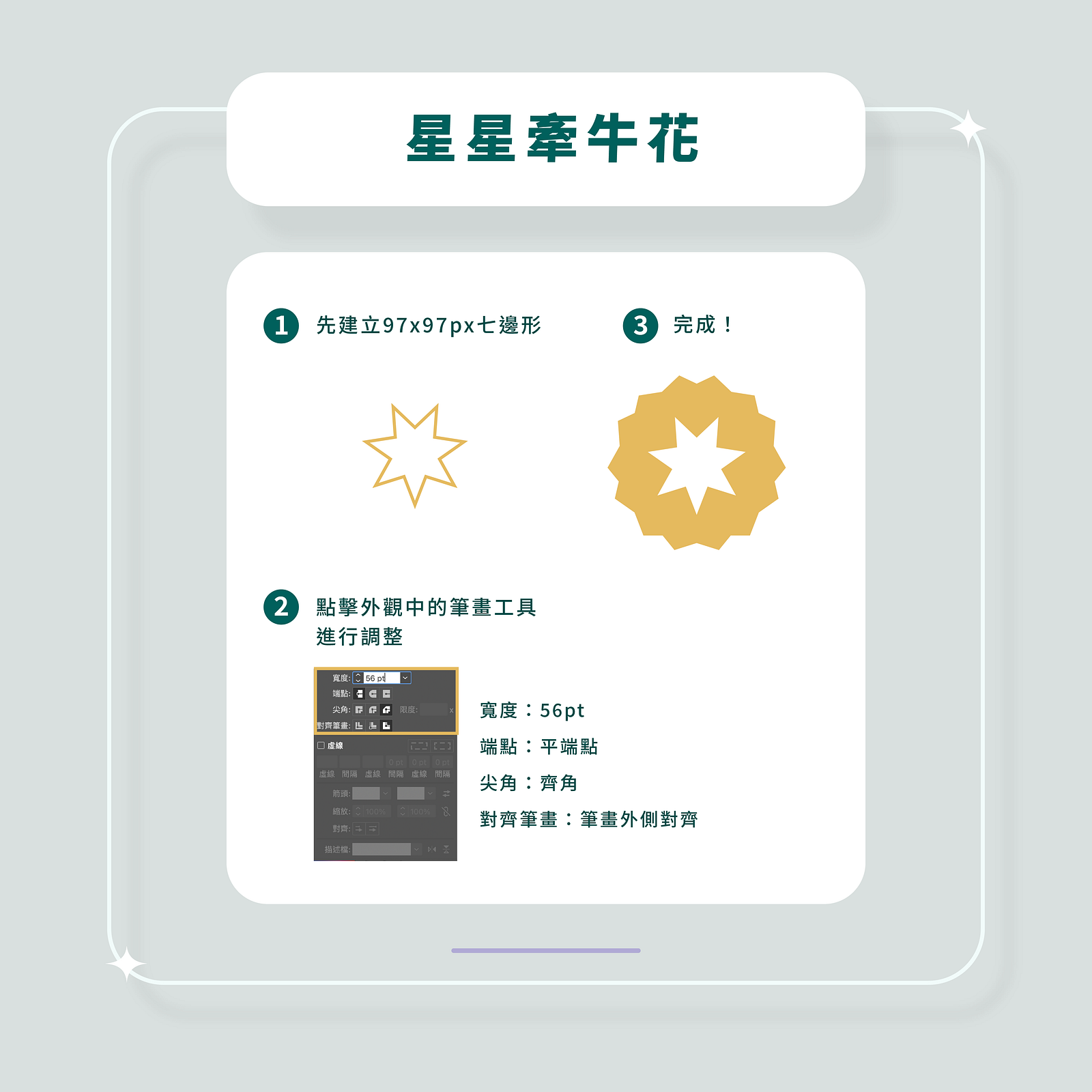斐品經手多種產業的內容設計,包括科技產業、時尚產業、餐飲酒商、B2B等,操作範疇相當多元,當專案纏身時,團隊擅長透過多種 Ai(Adobe Illustrator)繪圖軟體中的功能,簡單又快速的製作出好效果,善用 Ai 裡的工具與簡化技巧,再也不用花時間手工一個一個拉出效果,本文由斐品設計團隊分享平滑工具與筆畫工具的應用教學,讓你快速掌握 Ai 設計小撇步!想看最新的設計乾貨,也可以追蹤我們的 Instagram 獲得更多消息唷!
Tip1:透過平滑工具製作出可愛字體
節慶卡片超適用,快為聖誕節準備起來!
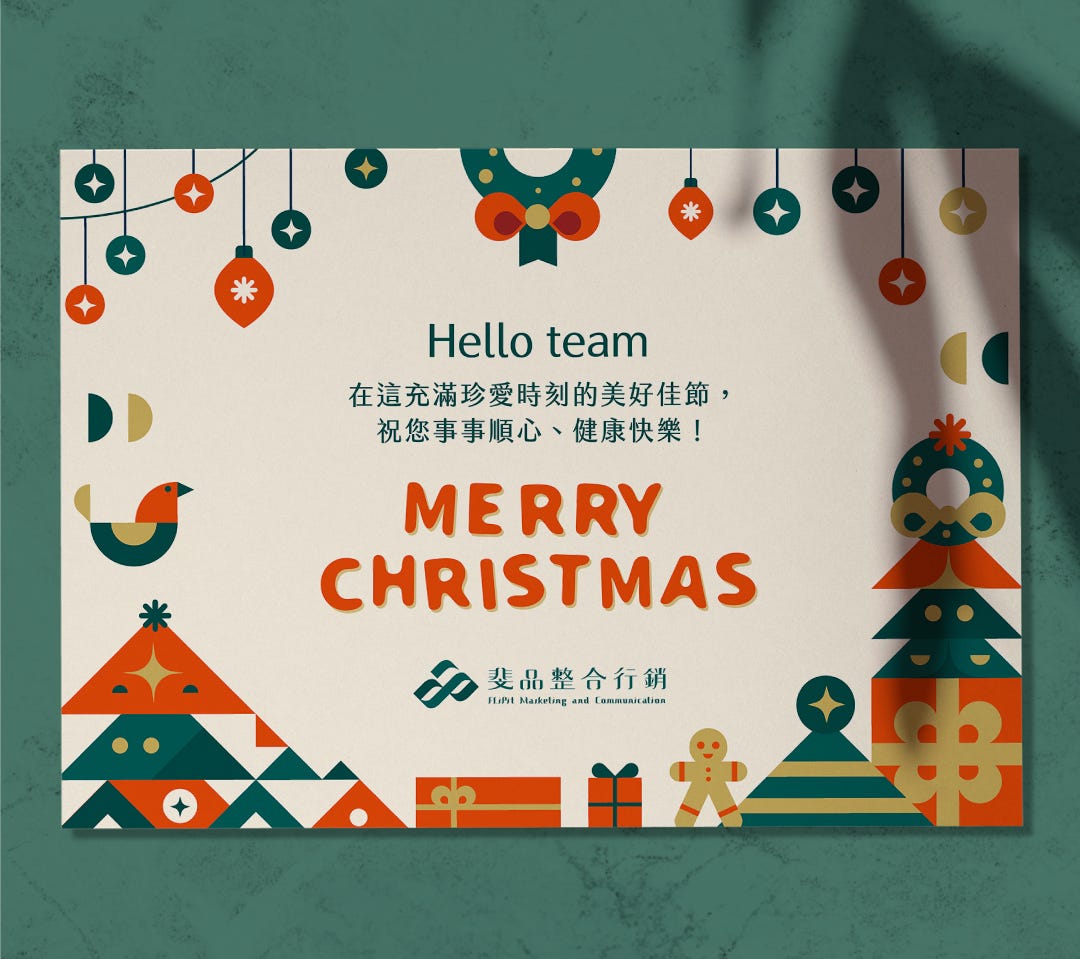

聖誕節要到了,透過簡單的工具,製作出可愛活潑的字體特效,把心意傳遞給親朋好友吧!
步驟一:
在 Ai 使用文字工具輸入要變身的標題文字,建議使用粗一點的字體,效果更好!
選取文字後,轉為外框(ctrl+O),接著解散群組(ctrl+shift+G)。

步驟二:
打開平滑工具(物件 → 路徑 →平滑),在拉桿上進行調整,就會看到字體變圓潤了。

步驟三:
將平滑工具的拉桿拉至想要的數值,就會看到圓潤的字體~
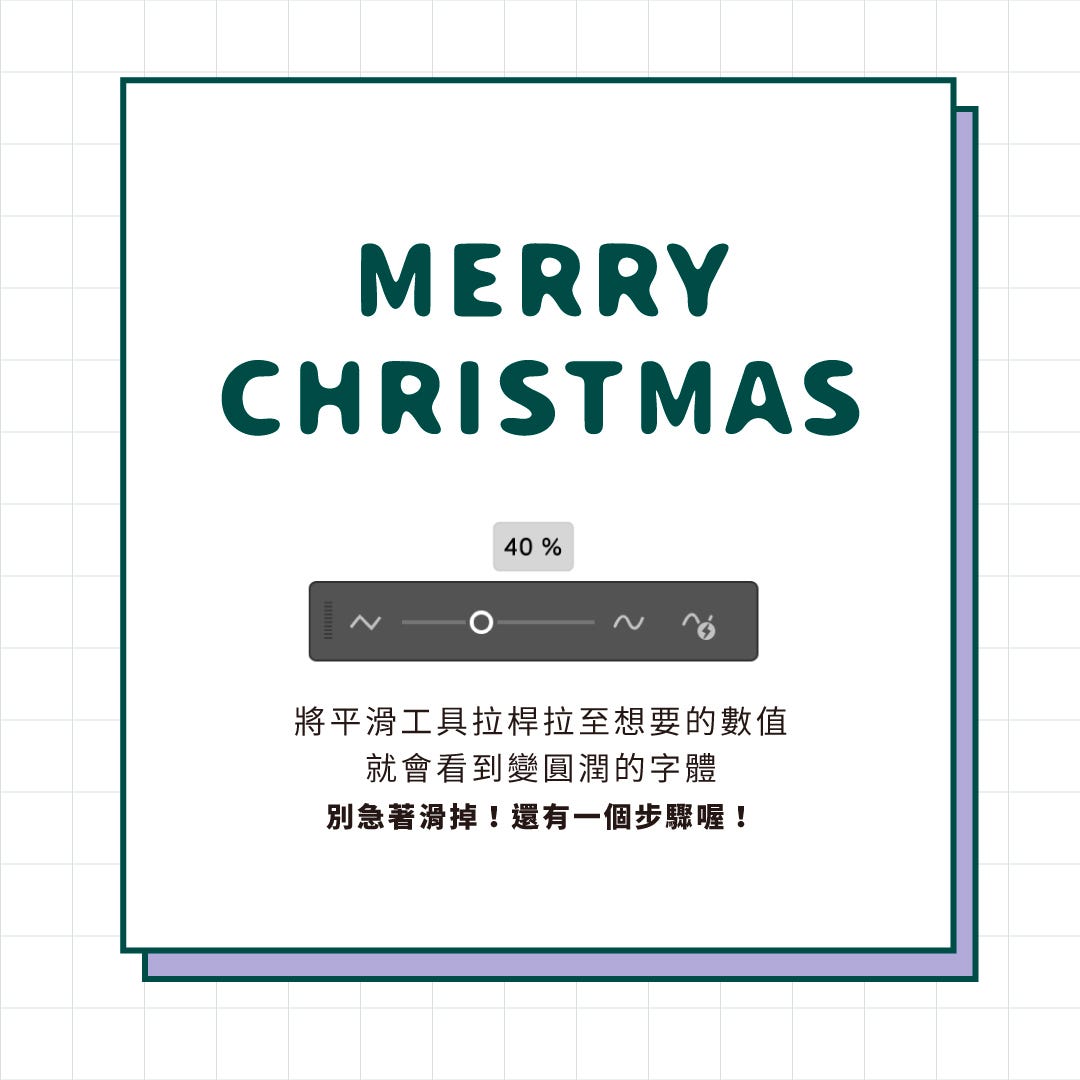
步驟四:
打開個別變形工具(物件 → 變形 → 個別變形),完成活蹦亂跳的字體!
可參考數值:
移動水平:4mm
垂直水平:4mm
旋轉角度:1⁵⁰
P.S. 隨機選項一定要記得打開喔!
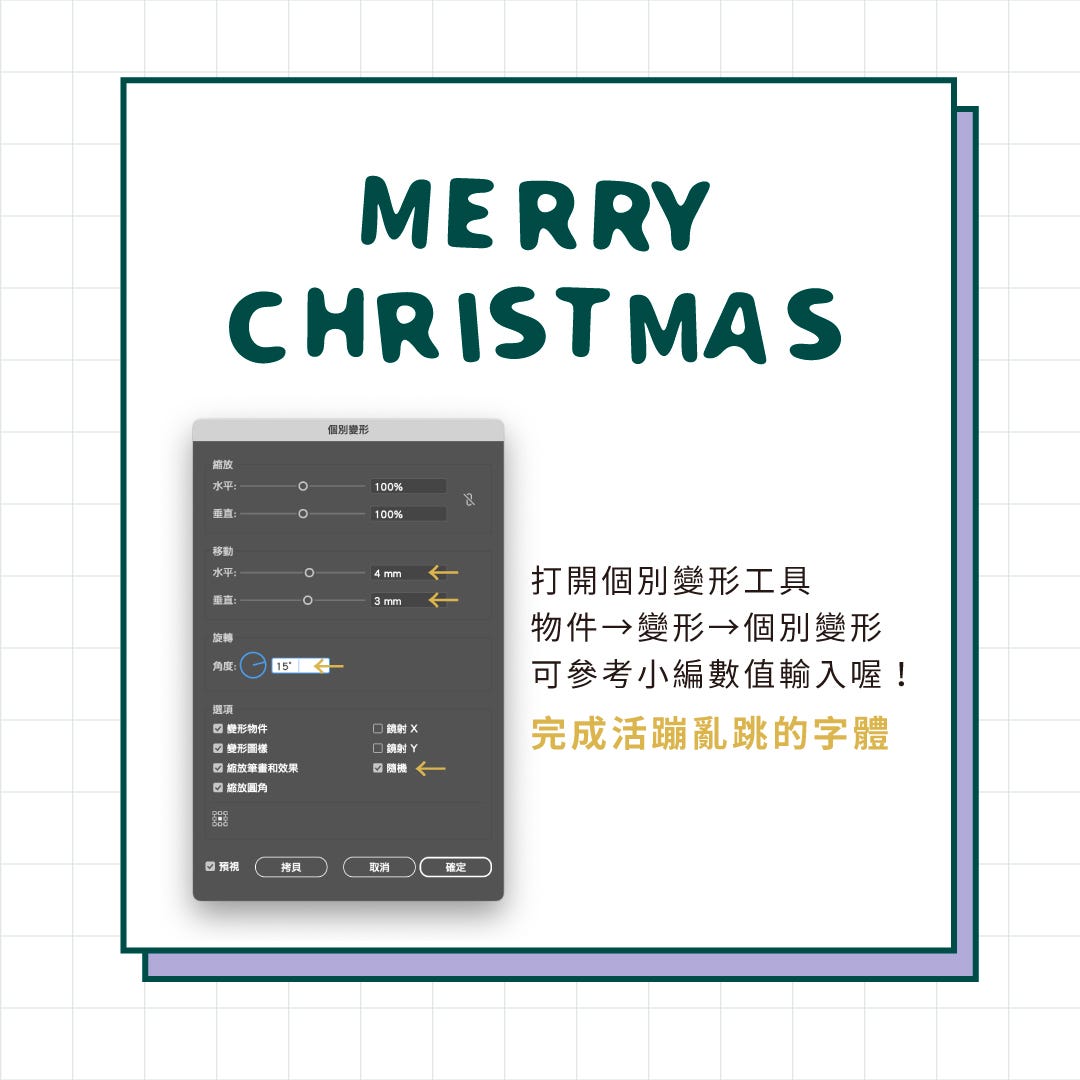
✧延伸閱讀:新手設計師這邊請!從零開始入門品牌社群行銷
Tip2:利用筆畫工具製作多樣式幾何花朵圖案
想讓社群貼圖素材更豐富,排版更精美,快來試試!
筆畫工具不只有建立文字外框時使用!也可以應用在幾何圖案的製作上,簡單修改筆畫中的數值,就可以製作出不同的豐富效果。
製作步驟:
先製作97x97px的七邊形,之後再點擊外觀中的筆畫工具進行調整,斐品設計團隊不藏私,數值都幫大家整理在下方,可以直接照抄輸入,輕鬆完成幾何花朵圖案!
小花款式1:星星牽牛花
❥寬度:56pt
❥端點:平端點
❥尖角:齊角
❥對齊筆畫:筆畫外側對齊
小花款式2:圓角牽牛花
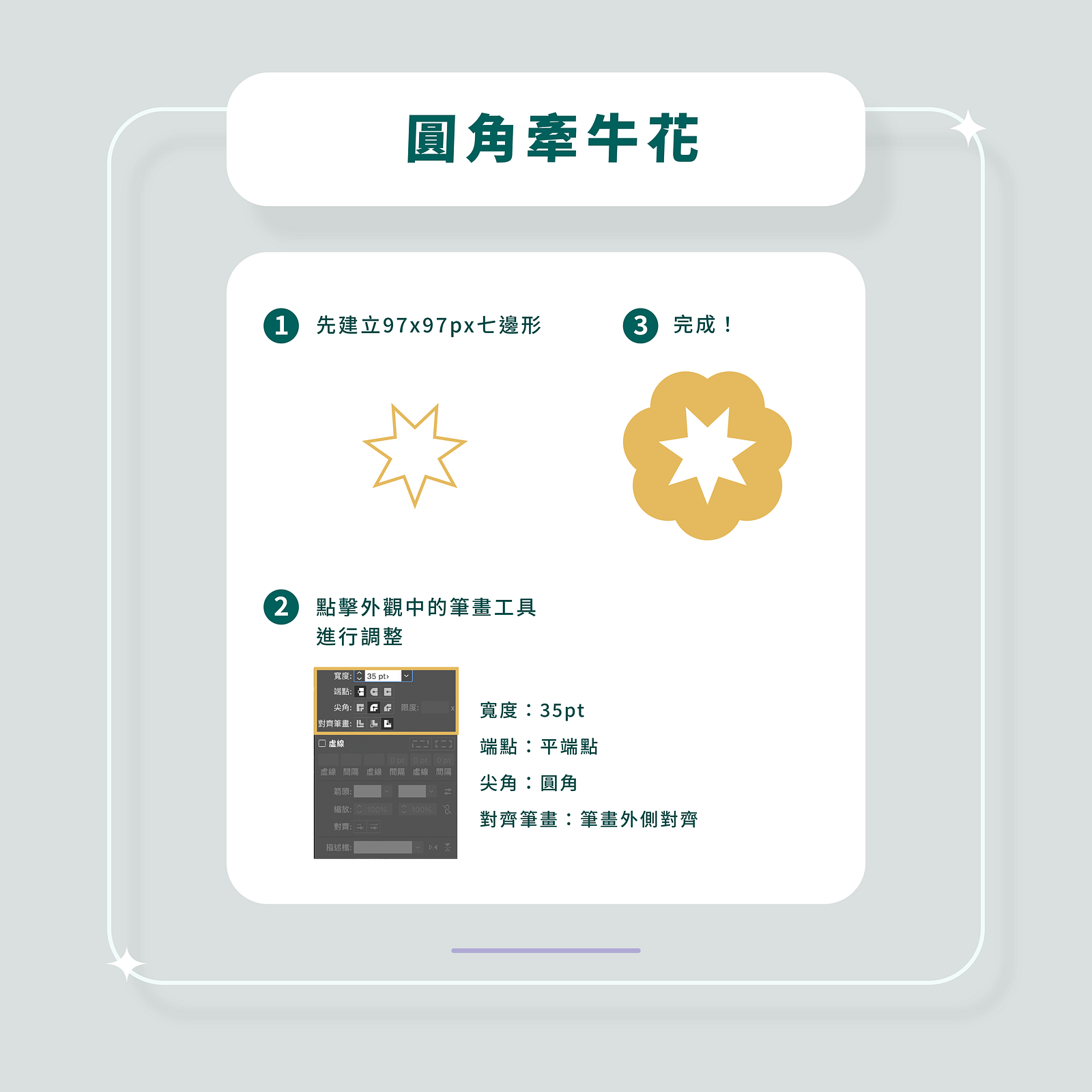
❥寬度:35pt
❥端點:平端點
❥尖角:圓角
❥對齊筆畫:筆畫外側對齊
小花款式3:不規則邊角牽牛花
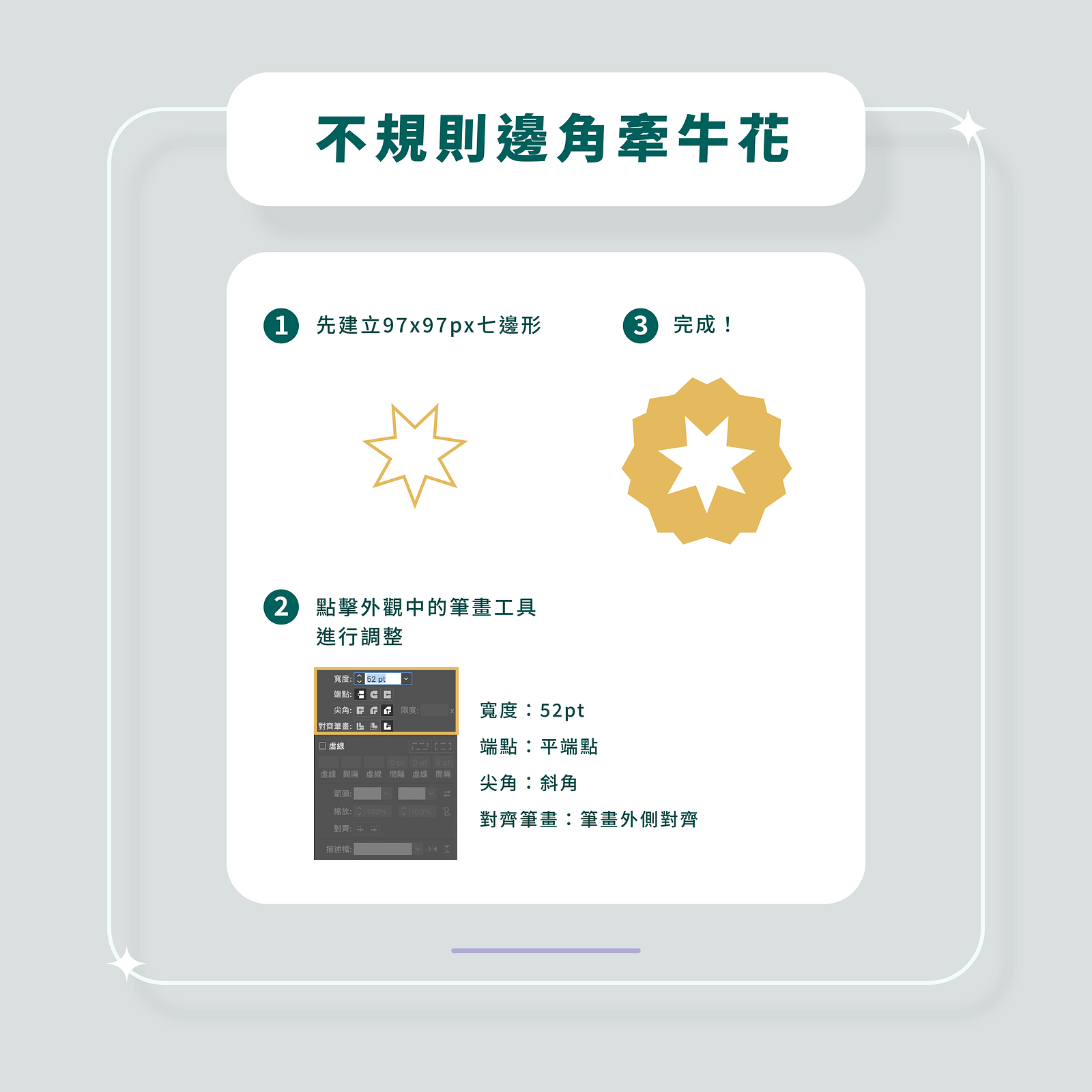
❥寬度:52pt
❥端點:平端點
❥尖角:斜角
❥對齊筆畫:筆畫外側對齊
✧延伸閱讀:從設計思維(Design Thinking)出發,掌握消費者喜好、達到成效行銷!
以上就是本次的 Ai 工具小教學,相信的你一定都有學會,趕快去試試看吧!斐品團隊在專案可負荷狀況時,我們將每週更新設計亮點,歡迎 追蹤我們的 Instagram 獲得第一手消息,打開通知不錯過最新設計貼文懶人包,精彩乾貨不錯過!
如果有行銷與設計需求,也歡迎直接和我們聯絡,立刻來討論建議的操作項目,為明年的年度企劃超前部署!
–